Sind Sie mit Windows 11 zufrieden, nachdem Sie das Update durchgeführt und ausführlich getestet haben? Dann geben Sie doch den Speicher für die Dateien, die eine Rückkehr zu Windows 10 ermöglichen, frei.
Die Rückkehr zu der Ursprungsversion nach einem Funktionsupdate ist bei Windows seit jeher für einige Tage möglich. Dazu legt Windows während des Updates ein Verzeichnis windows.old an, in dem die meisten Dateien vorgehalten werden. Hinzu kommen noch in verschiedenen Verzeichnissen Sicherungsdateien und Backups. Es hilft Ihnen also nichts, das Verzeichnis manuell zu löschen. Das müssen Sie aber auch nicht, Windows hat einen eigenen Mechanismus dafür.
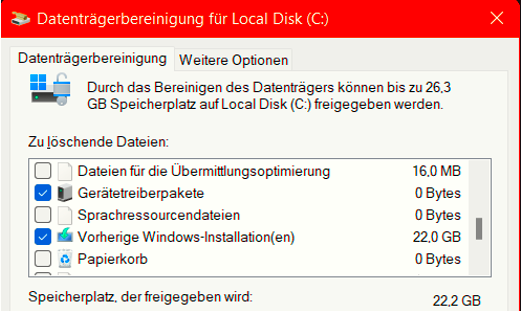
Öffnen Sie den Windows Explorer, klappen Sie Dieser PC aus und klicken Sie dann mit der rechten Maustaste auf Local Disk (C:), dann auf Eigenschaften > Bereinigen. Nachdem Windows Ihnen die ersten Ergebnisse anzeigt, klicken Sie unten auf Systemdateien bereinigen. Windows durchsucht nun die Festplatte nach Systemdateien und bietet Ihnen dann unter anderem auch die Option Vorherige Windows-Installation(en) an. Diese belegt meist einen zweistelligen Gigabyte-Bereich, das Löschen sorgt also für eine deutlich größere Speichermenge auf der Festplatte. Seien Sie sich aber über eines bewusst: Wenn Sie einmal den Löschvorgang durch einen Klick auf Bereinigen starten, dann gibt es keinen einfachen Weg zurück mehr zur alten Windows-Version. Es bliebe Ihnen dann nur eine Neuinstallation der alten Version inklusive der Installation aller Apps und des Einspielens der Daten aus einem Backup!
Das Löschen der Updatedateien dauert eine ganze Weile, Sie können währenddessen aber normal mit Windows 11 weiterarbeiten.





